
Nilalaman
Ang wikiHay ay isang wiki, na nangangahulugang maraming mga artikulo ay isinulat ng maraming may-akda. Upang lumikha ng artikulong ito, 19 katao, ang ilang hindi nagpapakilalang, ay lumahok sa edisyon at pagpapabuti sa paglipas ng panahon.Para sa mga praktikal na kadahilanan, kasama ng Google Chrome sa pamamagitan ng default ng isang tagapamahala ng password. Kung pinili mong i-save ang iyong impormasyon, awtomatiko itong punan ang mga form sa pag-login upang hindi mo na kailangan. Sa tuwing mag-sign in ka sa isang online account tulad ng Facebook, tatanungin ka ng Google Chrome kung nais mong i-save ang iyong password. Kung sumasang-ayon ka, posible pa rin sa ibang pagkakataon na tanggalin ang nasabing data o iba pang kumpidensyal na impormasyon mula sa iyong account. Gayunpaman, hindi na awtomatikong ibibigay ng Google Chrome ang iyong username at password.
yugto
- 7 Tanggalin o ipakita ang iyong mga password. Sa nakabukas na window na bubukas, ilipat ang cursor ng mouse sa isang naka-save na password upang maipakita ang isang pindutan ng X. Mag-click dito kung nais mong tanggalin ang password. Kung nakalimutan mo ang isang password at nais mong mahanap ito muli, mag-click sa pindutan display. advertising
payo
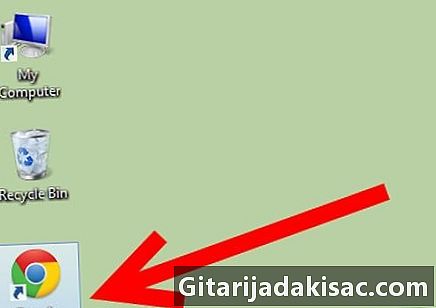
- Maaari ka ring mag-type ng chrome: // setting / password sa address bar upang direktang ipakita ang pahina ng tagapamahala ng password.
- Kapag kumonekta ka sa isang website, isang bar ang dapat lumitaw sa tuktok ng screen. Kung nag-click ka Huwag kailanman para sa site na ito, ang bar ay hindi na muling magpapakita kapag kumonekta ka sa site na ito. Kung nag-click ka I-save ang password sa pamamagitan ng aksidente, magagawa mo pa ring tanggalin ang nai-save na password sa pamamagitan ng pagsunod sa mga hakbang sa itaas.
- Maaari ka ring dumaan sa pahina Personal na data upang itakda kung nai-save ng Google Chrome ang iyong mga password bago ang anumang bagay. Kung nais mo lamang na mai-save ang iyong impormasyon sa ganitong paraan, i-click lamang ang radio button sa tabi Huwag i-save ang mga password. Sa gayon, ang Google Chrome ay hindi kailanman mag-aalok upang mai-save ang iyong mga password maliban kung bumalik ka sa pahinang ito upang baguhin muli ang mga setting.
Mga kinakailangang elemento
- Google Chrome
- Ang isang computer na konektado sa Internet